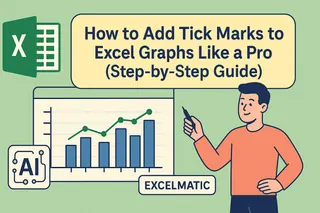Já ficou olhando para uma planilha do Excel e pensou "isso poderia ficar muito melhor"? Todos já passamos por isso. Essa sensação incômoda geralmente significa uma coisa - sua planilha precisa de uma melhor organização visual.
Aqui está a boa notícia: dominar os cabeçalhos do Excel é uma das maneiras mais fáceis de melhorar instantaneamente seus relatórios. E o cabeçalho central? Esse é o espaço ideal para deixar seus dados com aparência polida e profissional.
Por Que se Preocupar com Cabeçalhos Centralizados?
Cabeçalhos não são apenas questão de aparência (embora deixem suas planilhas 10x mais apresentáveis). Eles têm funções práticas:
- Mantêm informações-chave visíveis em cada página impressa
- Garantem consistência da marca com logos
- Automatizam datas/números de página para que você nunca se esqueça de atualizá-los
- Liberam espaço na planilha ao mover títulos para fora das células
Na Excelmatic, vemos cabeçalhos bem formatados como o segredo que separa relatórios "mais ou menos" de documentos prontos para a sala de reuniões.

Seu Guia de 3 Minutos para Cabeçalhos Centralizados Perfeitos
Passo 1: Entre no Modo de Edição de Cabeçalho
- Abra seu arquivo do Excel
- Clique na aba Inserir
- Selecione Cabeçalho e Rodapé
Dica Pro: Isso muda para a visualização de Layout de Página - não se assuste se sua planilha parecer diferente!
Passo 2: Ocupe o Espaço Central
Viu essas três caixas no topo? A do meio é seu bilhete dourado. Clique dentro dela para ativar a seção do cabeçalho central.
Passo 3: Adicione Seu Conteúdo
Agora a parte divertida - o que colocar nessa posição privilegiada:
Para texto (títulos, datas, etc.):
- Basta começar a digitar - é simples assim
- Use a aba Página Inicial para ajustar fontes/cores
Para imagens (logos, marcas d'água):
- Clique em Imagem na aba Ferramentas de Cabeçalho e Rodapé
- Escolha seu arquivo de imagem
- Viu &[Imagem] aparecer? Isso significa que está funcionando!
Para elementos automáticos:
- Números de página (&[Página])
- Data atual (&[Data])
- Caminho do arquivo (&[Caminho])
Dicas Pro da Equipe de Design da Excelmatic
- Tamanho importa - Logos muito grandes podem arruinar seu layout. Redimensione imagens antes de inserir.
- Menos é mais - Um cabeçalho central limpo sempre supera um cheio de informações.
- Teste de impressão - Sempre verifique como os cabeçalhos ficam nas páginas impressas.
Quando os Cabeçalhos Dão Problema: Soluções Rápidas
❌ Problema: Imagem pixelada
✅ Solução: Use versões em alta resolução (mínimo 300dpi)
❌ Problema: Datas dinâmicas não atualizando
✅ Solução: Certifique-se de estar no modo Visualizar Impressão
❌ Problema: Alinhamento de texto desajustado
✅ Solução: Verifique espaços extras antes/depois do conteúdo
Upgrade: Mágica de Cabeçalhos com IA da Excelmatic
Formatar cabeçalhos manualmente fica cansativo rápido. Por isso criamos a Excelmatic para automatizar as partes chatas:
- Centralização inteligente - Nossa IA sugere layouts ideais com base no seu conteúdo
- Kits de marca - Salve logos/fontes da empresa para inserção com um clique
- Campos dinâmicos - Elementos que se atualizam automaticamente e ficam perfeitos para sempre
Quer ver na prática? Experimente a Excelmatic gratuitamente e transforme dores de cabeça com cabeçalhos em tarefas de 10 segundos.
Consideração Final
Cabeçalhos centralizados são um daqueles pequenos detalhes que fazem uma grande diferença. Seja preparando relatórios para investidores ou apenas organizando dados da equipe, dedicar alguns minutos extras para fazê-lo direito vale a pena em profissionalismo.
Agora que você tem o conhecimento, qual planilha vai melhorar primeiro?